Mac系统图文教程:使用Quicksilver for mac来精简Dock栏
MAC在使用久了之后,总会使得Dock栏变得相当繁乱,那么怎么才能使我们的Dock栏重新变得精简呢?今天小编就教大家如何使用Quicksilver for mac来精简我们的Dock栏。
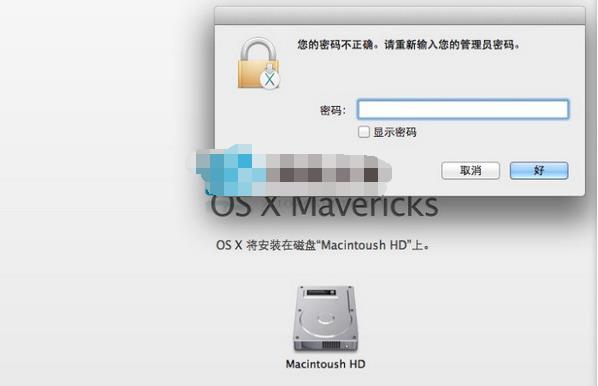
解决方法:
1、首先你需要安装安装quicksilver
到quicksilver.blacktree.com下载安装。目前的版本是B71。安装完主程序后第一件事是安装插件,在这里强烈推荐的插件有:
clipboard module
del.icio.us bookmarks
dictionary module
web search module
当然,插件很多多。只要你愿意,可以把所有”recommended”下和你平时使用相关的插件都装上。以后你也可以随时点击quicksilver菜单中的preferences然后选择plug-ins安装更多的插件。
2、配置
运行quicksilver后,在菜单中打开preferences窗口。
3、general配置
在application部分,确认”start at login”已经被选中。在command部分选择唤起quicksilver的快捷键,可以用“ctrl-空格”。我因为使用emacs,ctrl-空格有很重要的用途,所以使用了ctrl-q。如果你安装了clipboard插件,可以配置clipboard相关属性,我的选择是抓取最近25条信息,并且粘贴后隐藏。
4、catalog配置
在applications中确认已经选中了applications。
在modules中确认已经选中了你所希望使用的部分。如果不清楚,就全选好了。
如果你安装了del.icio.us插件,需要在custom里配置del.icio.us的账号,选择状态条上的加号键,选择添加del.icio.us bookmars,填写账号和密码,然后点击i旁边的圆圈箭头,quicksilver会自动从网上获取你的del.icio.us的内容。
你也可以随时点击状态条最左边的i来修改相关配置。
5、用quicksilver启动程序
quicksilver最常用的功能之一就是启动程序。知道我打开safari要几步么?1.用快捷键唤起quicksilver。2.按s键。3.回车。你的手完全不用离开键盘,全过程不到一秒钟。有时候你可能要多敲几个字母(sa或者saf)或者使用上下箭头键才能定位你要运行的程序,但quicksilver很聪明,它总会把你经常使用的东西排在最前面。
你学会了用quicksilver启动程序就不会再想用任何其它方式了。而quicksilver的主要使用方式你也已经学会,就是通过你输入的内容匹配出catalog中的结果。因为application在catalog中,所以当你输入的内容匹配到相应程序时,你就可以用quicksilver来启动它了。
用quicksilver打开链接
如果你安装了safari插件或者firefox插件,就可以使用quicksilver打开你浏览器书签中的链接。方法和上面一样。比如我想打开bloglines,只要唤起quicksilver,输入b或者blo,bloglines的链接就会根据你使用的频繁程度出现在被选框或者被选列表中。如果是在列表中,用下箭头选中blogines,然后回车,就可以打开链接了。
你不需要再去一重一重的菜单里寻找了。
6、用quicksilver操作本地文件系统
唤起quicksilver,按下”~”键,会找到你的home目录(如果你是unix用户,你知道为什么用”~”键)。你可以选择直接回车来打开目录,也可以按下右箭头键在quicksilver中打开这个目录,然后选择这个目录下的文件。你也可以直接输入字符来匹配得到已经在catalog里的文件或者文件夹。
其实除了”open”,你还可以做很多其它操作。按下”tab”键,你的焦点到了quicksilver的第二个方框里,这个方框是指定动作框,到目前为止,我们还一直只使用缺省的动作。你可以使用上下箭头或者输入字符来选择相关的动作。对于文件,我们还可以移动、拷贝、删除、用指定程序打开等等。
对于常用目录,你可以把它们加到catalog中方便操作。方式是打开preference到catalog中的custom,选择状态条中的加号键,选择添加files & folder scanner,选择你要加入的目录。
7、用quicksilver访问del.icio.us
如果你已经安装了del.icio.us插件,就已经可以用字符匹配的方式找到所有的链接并打开它们。另外,你还可以通过tag来查找链接。比如你在del.icio.us中有一个tag是mac,可以在唤起quicksilver后输入mac,得到下面这个界面,
右箭头就可以得到tag含mac的链接列表,再用字符匹配找到你想要的链接,打开。比上del.icio.us找快多了。
8、在quicksilver中使用google
唤起quicksilver后,输入goo(有可能你还需要在列表中选取google quicksilversearch),这时候会出来第三个框,按两下tag到第三个框,输入你想搜索的内容,然后回车。
用quicksilver查字典
9、如果你已经安装了dictionary插件,唤起quicksilver后,按下”。”键进入文本模式,输入你想查的单词,按tab到动作框,输入dic,直到字典出现,回车。
10、用quicksilver访问剪贴板
用“苹果-v”你只能粘贴你最后一次拷贝的内容,在安装了clipboard插件后,你可以在唤起quicksilver后按“苹果-l”从你的拷贝历史中选择你要的内容。
以上就是Quicksilver for mac的各种使用技巧了,对Quicksilver for mac不熟悉的用户,就按照小编介绍的步骤去精简自己的Dock栏吧。
……